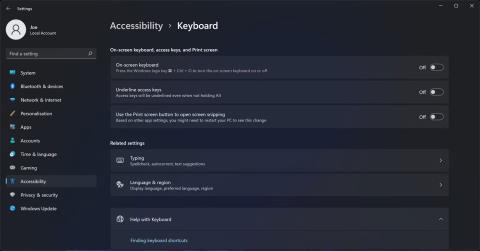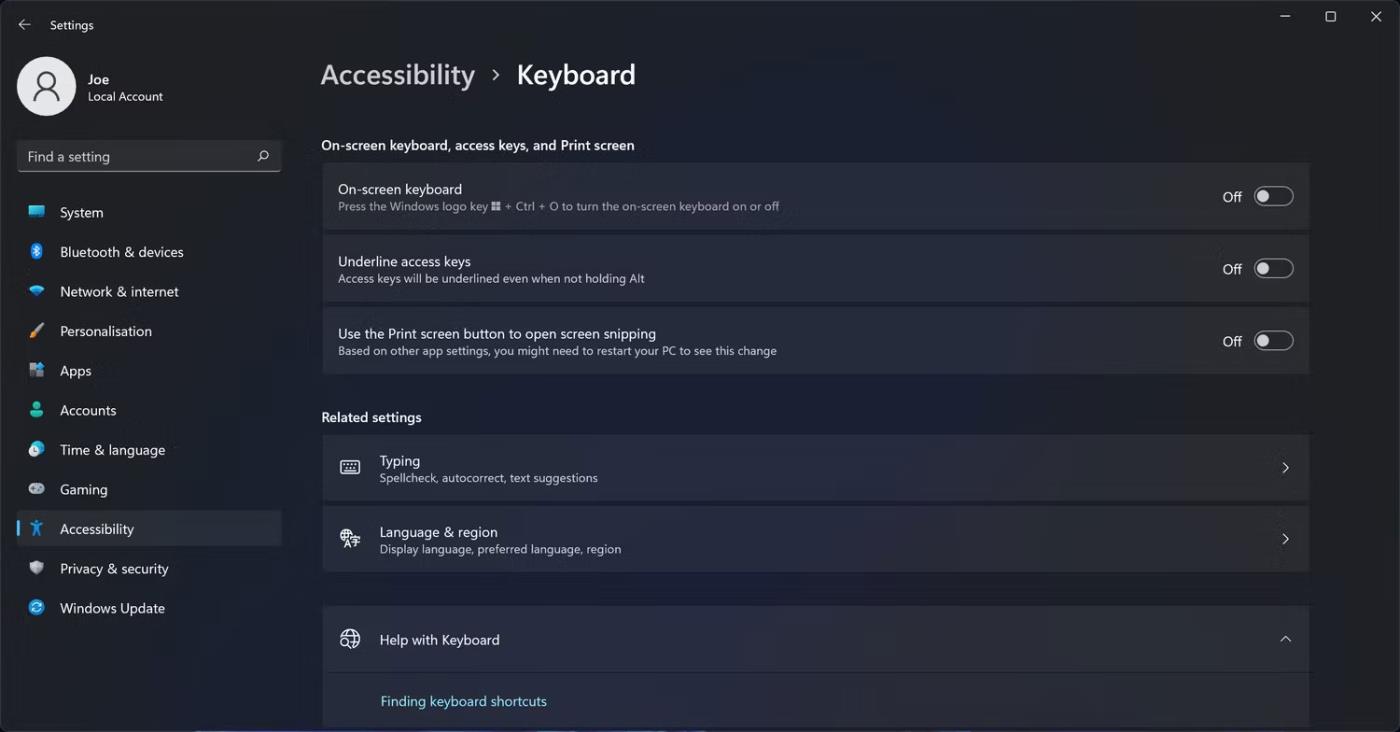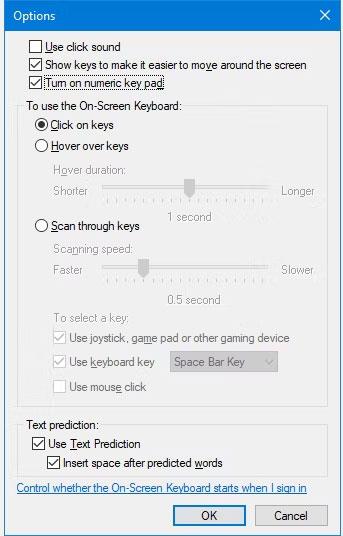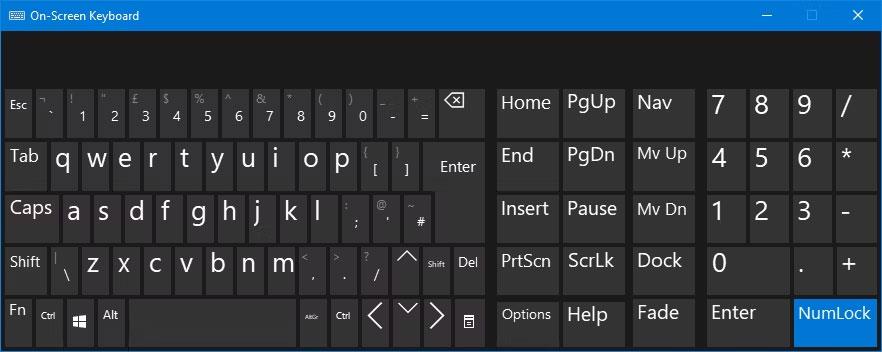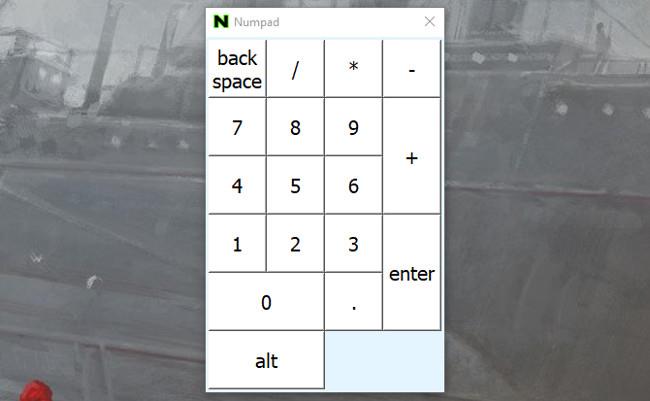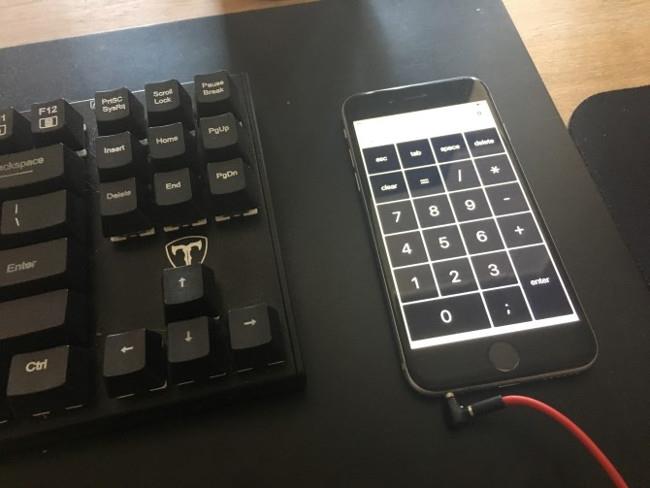Mnoge Windows aplikacije rade bolje ako imate numeričku tipkovnicu . Ali ne želi svatko tipkovnicu pune veličine, a vrlo je malo prijenosnih računala opremljeno numeričkom tipkovnicom. Postoji mnogo načina za korištenje numeričke tipkovnice na računalu. Neki dolaze ugrađeni, neki zahtijevaju softver, ali jedno od sljedećih rješenja sigurno će odgovarati vašim potrebama.
Načini stvaranja numeričke tipkovnice u sustavu Windows
1. Virtualna tipkovnica (zaslonska tipkovnica) na Windows 10/11
Virtualna tipkovnica u sustavima Windows 10 i Windows 11 ima virtualnu numeričku tipkovnicu koju možete koristiti. Iako nije uvijek brza kao numerička tipkovnica, mogućnosti prilagodbe dostupne za virtualnu tipkovnicu čine je emulatorom numeričke tipkovnice vrijednim razmatranja.
Za pristup virtualnoj tipkovnici možete koristiti nekoliko različitih načina. Najbrži put uključuje pritisak tipke Windows + Ctrl + O za otvaranje zaslonske tipkovnice. Također možete omogućiti ili onemogućiti virtualnu tipkovnicu s bilo kojeg mjesta koristeći isti tipkovnički prečac.
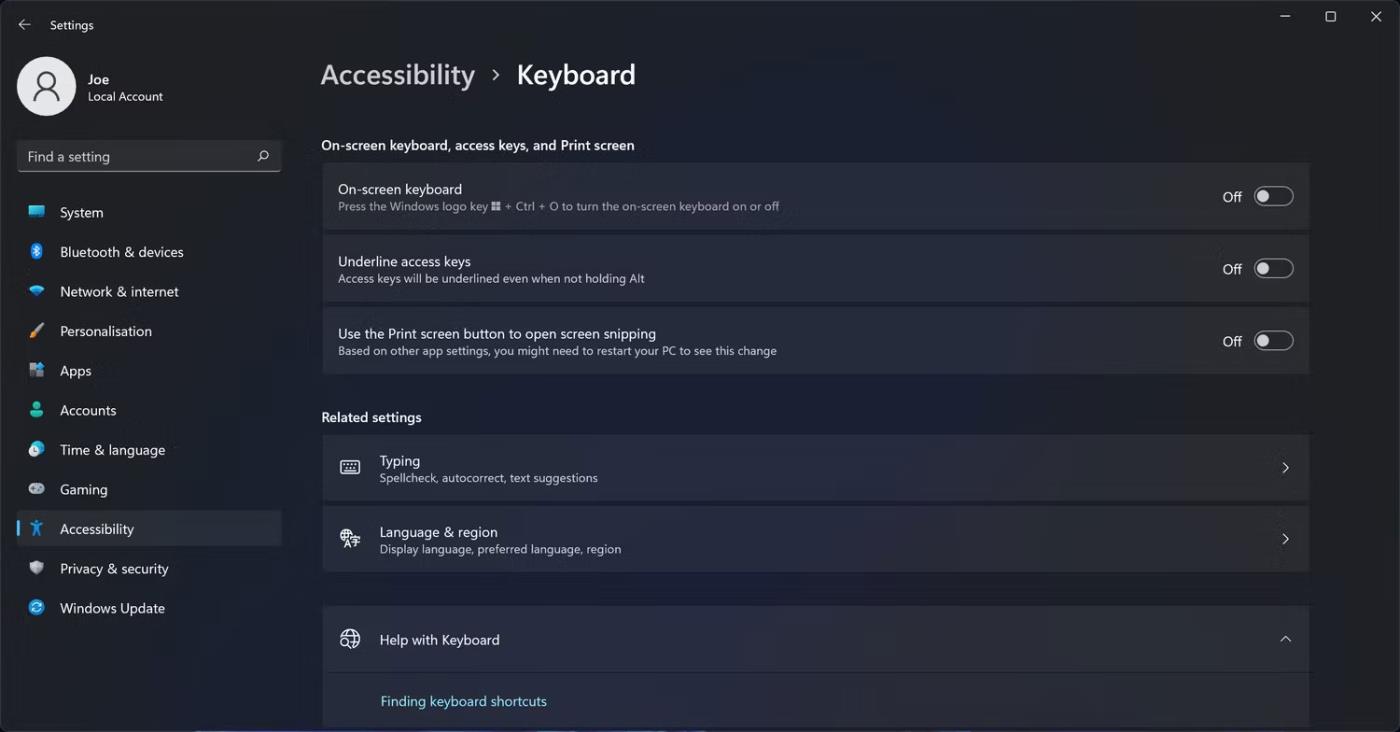
Instalirajte Windows 11 pristupačnu tipkovnicu
Ako želite proći kroz instalaciju sustava Windows, slijedite ove korake:
- Pritisnite tipku Windows + I za otvaranje postavki .
- Odaberite Jednostavnost pristupa (Windows 10) ili Pristupačnost (Windows 11).
- Odaberite tipkovnicu.
- U odjeljku Upotreba tipkovnice na zaslonu (Windows 10) ili tipkovnice na zaslonu (Windows 11), pomaknite klizač na Uključeno.
Kad se virtualne tipkovnice prvi put pojave, možda neće postojati numerička tipkovnica. U tom slučaju trebate kliknuti gumb Opcije u donjem desnom kutu, zatim odabrati Uključi numeričku tipkovnicu . Kliknite OK kada ste gotovi.
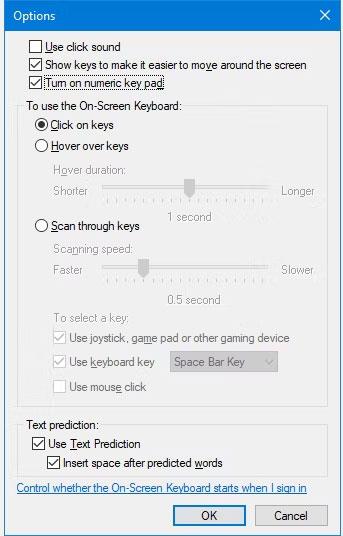
Izbornik opcija zaslonske tipkovnice sustava Windows 10
Na kraju pritisnite tipku NumLock za prikaz tipkovnice.
Sada, kad god trebate unijeti broj s numeričke tipkovnice, samo kliknite broj na virtualnoj tipkovnici. Ako odaberete Zadrži pokazivač miša iznad tipki iz prozora s opcijama , također možete jednostavno postaviti pokazivač iznad tipke umjesto da kliknete.
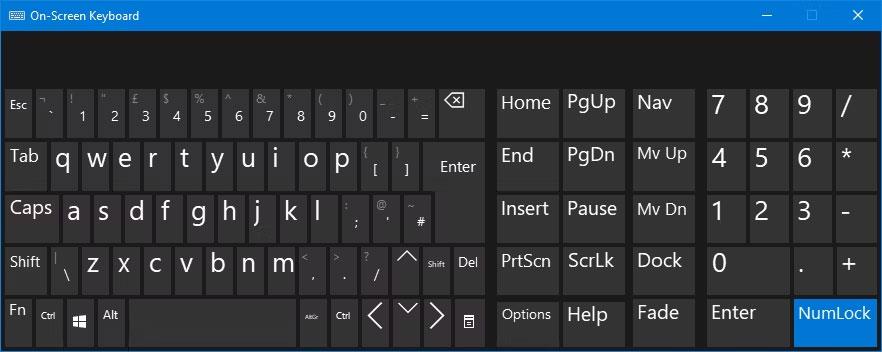
Tipkovnica na zaslonu sustava Windows 10
Ako stvarno želite koristiti ugrađenu tipkovnicu, ali trebate uštedjeti prostor na zaslonu, možete minimizirati virtualnu tipkovnicu kako biste se uglavnom fokusirali na numeričku tipkovnicu.
2. Emulator numeričke tipkovnice
Za više opcija možete preuzeti emulator numeričke tipkovnice. Postoji mnogo opcija koje možete koristiti s Numpad Emulatorom .
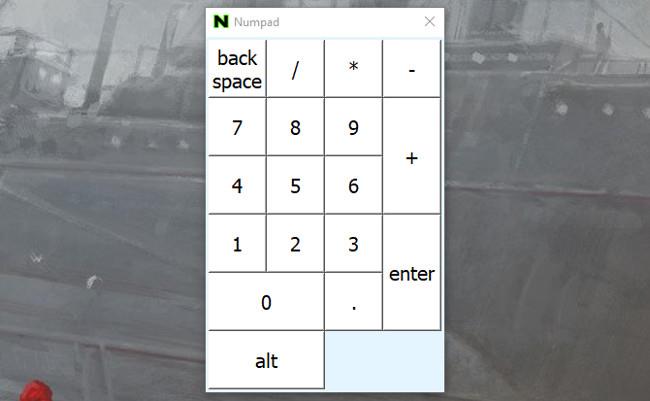
Kao i kod virtualne tipkovnice, samo kliknite bilo koji broj da biste ga unijeli.
3. Tipka NumLock na laptopu
Mnoga prijenosna računala rješavaju problem nedostatka numeričke tipkovnice aktiviranjem skrivene numeričke tipkovnice pomoću tipke NumLock. Brojevi su obično označeni drugom bojom od običnih tipki, obično su sive ili plave.
Da biste aktivirali numeričku tipkovnicu, morate pronaći numeričku tipku za zaključavanje (obično označenu kao NumLock, Num Lk ili Num). Možda ćete morati pritisnuti tipku Fn ili Shift da biste ga aktivirali. Sada će ove tipke djelovati kao numerička tipkovnica za vaše prijenosno računalo. Samo ponovno pritisnite tipku za zaključavanje brojeva da biste isključili ovu značajku.
4. Koristite svoj iPhone ili iPad kao numeričku tipkovnicu
Postoji nekoliko aplikacija koje vam omogućuju korištenje iPhonea ili iPada kao numeričke tipkovnice. Ne košta toliko kao fizička tipkovnica, ali vam svejedno pomaže da brzo i jednostavno upisujete brojeve i ne zauzima prostor na zaslonu. Poput emulatora stolnih računala, postoji mnogo opcija. NumPad je besplatna opcija koja koristi TightVNC za povezivanje s vašim računalom.
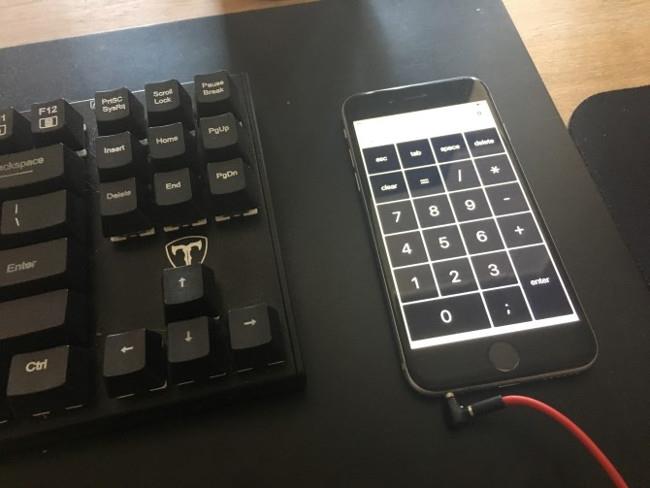
Ako ste spremni platiti 6,99 USD, TouchPad je fleksibilnija opcija koja izgleda ljepše.
Mnoge opcije će zahtijevati da instalirate malu aplikaciju prijemnika na svoje računalo. Zatim samo sinkronizirate telefon ili tablet i počnete tipkati.
5. Koristite AutoHotKey kao numeričku tipkovnicu
Ako želite integrirano rješenje koje ne zahtijeva virtualnu tipkovnicu ili prijenosno računalo, AutoHotKey je odlično rješenje. Ako ste novi u ovoj aplikaciji, naučite kako izraditi prečace specifične za aplikaciju koristeći AutoHotkey za još bolju integraciju.
Evo skripte koja vam omogućuje da pritisnete tipku Caps Lock kako biste svoje brojčane tipke poslali kao numeričke tipke tipkovnice:
SetCapsLockState, AlwaysOff
#If GetKeyState("CapsLock", "P")
1::Numpad1
2::Numpad2
3::Numpad3
4::Numpad4
5::Numpad5
6::Numpad6
7::Numpad7
8::Numpad8
9::Numpad9
0::Numpad0
Ova skripta sprječava vašu tipku Caps Lock da obavlja svoju normalnu funkciju, ali koliko često koristite tu tipku? Imajte na umu da ova skripta zahtijeva AutoHotkey v1. Ako koristite AutoHotkey v2, od vas će se tražiti da preuzmete prethodnu verziju kada stvarate novu skriptu koristeći prazan odabir.
Ako želite koristiti tipku Caps Lock kao prekidač za slanje numeričkih tipki tipkovnice, zamijenite prva dva retka ovim jednim retkom:
#If GetKeyState("CapsLock", "T")
Sada, kad god je Caps Lock uključen, vaši će se brojevi ponašati kao brojevi na tipkovnici.
S AHK i numeričkom tipkovnicom možete raditi razne korisne stvari; Možete ga koristiti za automatizaciju i ubrzavanje procesa koji se ponavljaju. Ako ste voljni eksperimentirati, možete riješiti svaki problem.
6. Kupite vanjsku numeričku tipkovnicu
Ako često koristite numeričku tipkovnicu, možda biste trebali kupiti vanjsku numeričku tipkovnicu. Mala numerička tipkovnica spojena na računalo preko USB-a ili Bluetooth-a bila bi vrlo zgodna.
Gore su navedeni načini koji vam mogu pomoći da nabavite numeričku tipkovnicu za praktičniju upotrebu, odaberite pravo rješenje za sebe.